"Ma fortnite est à la traîne aujourd'hui, que dois-je faire?" Certains utilisateurs de Mac se sont plaints d'un gameplay lent, de bégaiements et de temps d'arrêt lors de l'exécution de Fortnite. Les passionnés de Fortnite Battle Royale éprouvent des FPS bas ou se retrouvent dans un décalage lorsqu'ils sont immergés dans le jeu. Cela déplacera les poteaux pendant que vous jouez au jeu, car vos rivaux auront un avantage contre vous.
Mais vous pouvez toujours créer une chance sportive de rentrer à la maison en remportant la victoire en améliorant le FPS et en créant une expérience plus fluide. Ce guide présente des moyens éprouvés d'améliorer le fonctionnement du jeu sur votre Mac avec des paramètres optimisés.
Contenus : Partie 1. Configuration système minimale de FortnitePartie 2. Bricolage des paramètres pour améliorer Fortnite RunPartie 3. Alternatives pour corriger Fortnite Lag sur MacPartie 4. Conclusion
Partie 1. Configuration système minimale de Fortnite
Connaissances de base
Fortnite est un jeu Battle Royale FPS qui fait fureur ces jours-ci. Cependant, les utilisateurs de Mac qui affluent sur son site officiel pour obtenir une tranche de l'action ont soulevé des problèmes rencontrés avec Fortnite. Ils ont fait écho à des problèmes tels que FPS (images par seconde) baisse, affichage graphique moyen et retard sur les Mac comme un MacBook.
Le non-respect des exigences du système entraîne un décalage et une baisse du FPS.
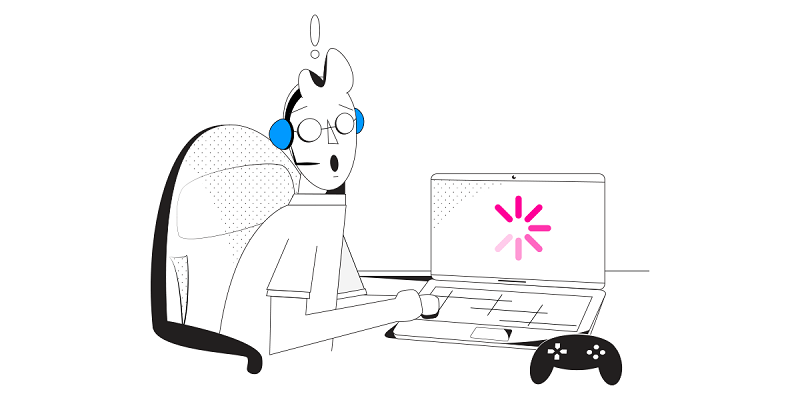
Configuration requise pour des performances optimales
Pour lancer Fortnite à ses spécifications les plus basses, vous avez besoin d'un Mac équipé de 4GB de RAM ou une carte vidéo Intel HD 4000. Cependant, nous recommandons un processeur Core i5 2.8 GHz ou supérieur, 8 Go de RAM, une carte vidéo de 2 Go comme le Nvidia GTX 660 et AMD Radeon HD 7870 égal à GPU DX11 pour des performances optimales.
Pour connaître les spécifications de votre Mac, procédez comme suit:
- En haut à gauche de l'écran, cliquez sur l'icône Apple.
- Sélectionnez 'À propos de ce Mac'dans le menu déroulant.
- Choisir la 'Plus d'informations' la fenêtre.
Compositions Mac les mieux adaptées
Certains Mac fonctionnent mieux que d'autres:
- MacBook Pro (555 ouvrir une nouvelle boîte de vers, nous recommandons 560)
- iMac Pro
- Mac Pro
Expérimentez avec les paramètres pour examiner les résultats que vous obtenez. Pour que votre Mac prenne en charge Fortnite, assurez-vous qu'il possède les spécifications ci-dessous:
- Mac OS X Sierra ou supérieur
- Intel HD 4000 GPU
- Processeur Core i3 2.4 GHz
- 4 Go de RAM DDR3 ou DDR4
Ce sont les spécifications minimales requises pour Fortnite. Des spécifications supérieures à celles-ci fournissent un bond de géant pour améliorer le taux de FPS ou les graphismes visuels de votre jeu.
Windows OS pour Mac pour optimiser les performances
Les propriétaires de Mac savent que les jeux ont tendance à fonctionner plus facilement sous Windows OS au lieu de Mac OS. L'utilisation de Boot Camp ou de Windows OS sur Mac améliore le taux de FPS par un score extrêmement élevé. La fonctionnalité Boot Camp d'Apple facilite l'installation de Windows OS sur Mac.
Une fois que vous exécutez Windows de Microsoft sur Mac, lancez Fortnite dans cette partition et jouez à votre jeu à partir d'ici. Vous devriez voir une augmentation significative du taux de FPS quand il se déclenche sur Windows.
Cette astuce fonctionne comme un charme pour tous ceux qui cherchent à optimiser Fortnite sur Mac et le jeu fonctionnera de manière plus transparente que jamais. Vous avez le luxe d'exécuter Windows OS ou Mac OS après avoir démarré votre machine.
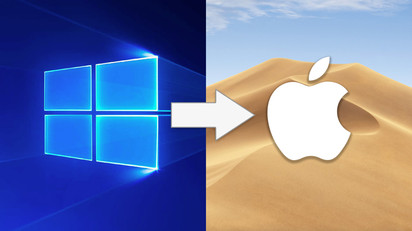
Partie 2. Bricolage des paramètres pour améliorer Fortnite Run
Configurer le mode plein écran
Si vous avez une option plein écran fenêtrée et fenêtrée, quittez-la tout de suite. En effet, vous vous retrouvez avec un taux de FPS inférieur et exacerbe les problèmes de retard lorsque vous jouez à votre jeu. Nous recommandons le plein écran pour ses impacts avancés:
- Produit un plus grand impact et aide à augmenter le taux de FPS de manière significative
- L'ordinateur exécute facilement le jeu mode plein écran
- Meilleure ergonomie grâce à des détails plus clairs en plein écran au lieu d'un écran fenêtré
Reconfigurer les paramètres à faible
Pour optimiser Fortnite, ajustez tous les paramètres avancés ou d'affichage à bas. Cela réduira les contraintes exercées sur votre GPU et créera une meilleure expérience de jeu. Bien que cela ait un impact énorme sur certains graphiques, il fournit un FPS robuste pendant tout le jeu.
En revanche, conservez l'anti-aliasing ou modes post-processeur entre moyen à élevé en raison de leur faible effet sur la chute du FPS. Implémentez cette étape pour rendre le jeu plus optimisé et adapté à votre système Mac.
Reconfigurez la qualité audio sur Faible
La qualité audio a effets d'entraînement sur le taux FPS de Fortnite. Cependant, il s'agit d'un facteur contributif mineur mais qui produit néanmoins une sortie maximale si vous maintenez les paramètres bas. Cela rend votre expérience de jeu plus améliorée et plus fluide.
Partie 3. Alternatives pour corriger Fortnite Lag sur Mac
Ne pas exécuter d'autres programmes en arrière-plan
Évitez de lancer de nombreuses applications pendant que vous jouez. Fermez tous les programmes inutiles avant de lancer le jeu. L'exécution d'autres processus d'arrière-plan diminue considérablement le taux de FPS du jeu.
Cela génère également une pression supplémentaire sur le processeur ainsi que sur le GPU car ils se disputent les mêmes ressources. Les utilisateurs de Mac devraient envisager de fermer tous les processus d'arrière-plan pour une expérience de jeu sans problème.
Si vous utilisez Discord, il est important de l'optimiser via les paramètres utilisateur ou l'accélération matérielle non cochée sous paramètres.
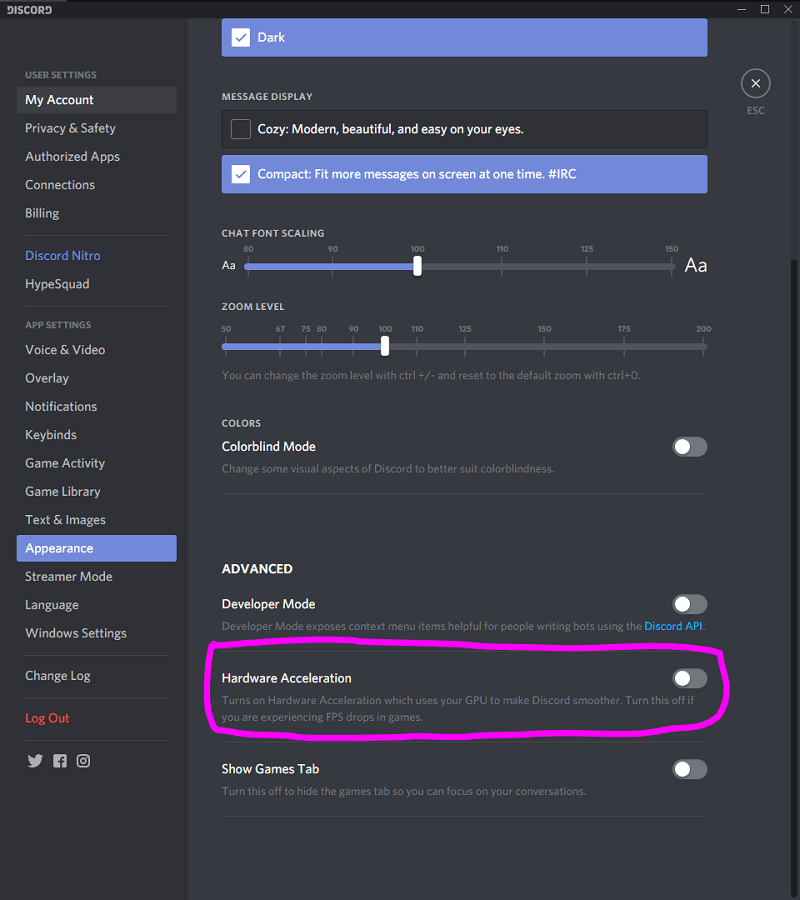
Conseils supplémentaires
Une autre astuce qui rend votre lancement Fortnite comme une batte est de réserver plus de ressources au jeu. Allez-y et ajustez les paramètres de performance pour Mac-shipping-Fortnite.exe au-delà de la priorité normale. Cela augmentera considérablement le taux de FPS afin que vous puissiez jouer au jeu avec une expérience lissée.
Astuce bonus: le programme de désinstallation Mac efface Fortnite et ses vestiges
Le programme de désinstallation de iMyMac PowerMyMac fournit une méthode puissante pour suppression de Fortnite. Contrairement au programme de désinstallation par défaut, cet outil spécialisé efface toutes les parties de l'application tenace des systèmes Mac en un seul clic. Téléchargez ce programme de désinstallation tout-en-un Mac pour supprimer complètement le jeu.
Que Fortnite ait transformé des fichiers têtus, plantés ou cachés dans des destinations inconnues, le programme de désinstallation de Mac fumera tous les coupables.
Pointe: Si vous avez également subi ce problème sur votre PC Windows, PS4, Xbox One, Nintendo Switch, vous pouvez consultez cet article pour corriger le décalage Fortnite.
Partie 4. Conclusion
Avec tous ces trucs et astuces intelligents à portée de main, vous devriez obtenir une expérience fluide. Cet article a résolu les problèmes courants associés au décalage ou aux baisses de FPS lorsque vous exécutez Fortnite sur Mac. Assurez-vous également de répondre à la configuration système requise pour optimiser le jeu sur Mac.
Nous garantissons que ces solutions amélioreront votre taux de FPS de manière significative à la baisse d'un chapeau. Nous invitons les propriétaires de Mac à essayer la Battle Royale avec cette nouvelle confiance.



